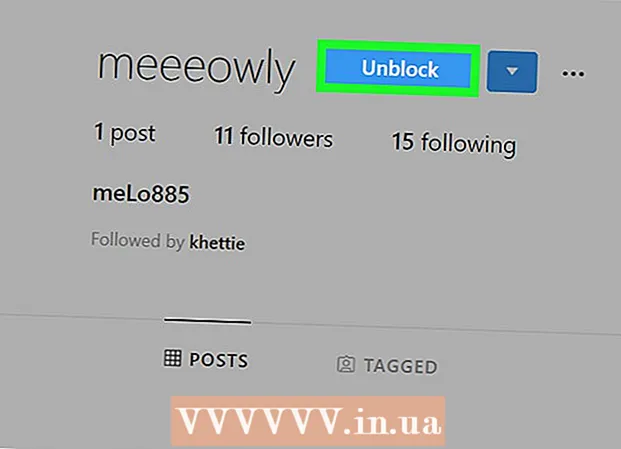Аўтар:
Virginia Floyd
Дата Стварэння:
8 Жнівень 2021
Дата Абнаўлення:
22 Чэрвень 2024

Задаволены
- крокі
- Метад 1 з 3: Спалучэнне з USB-рэсіверам
- Метад 2 з 3: Спалучэнне Bluetooth-мышы (у Windows)
- Метад 3 з 3: Спалучэнне Bluetooth-мышы (у Mac OS X)
З гэтага артыкула вы даведаецеся, як падключыць бесправадную мыш Logitech да кампутара пад кіраваннем Windows ці Mac. Для гэтага скарыстайцеся USB-рэсіверам, які пастаўляецца з мышшу, а Bluetooth-мыш можна падключыць праз налады кампутара.
крокі
Метад 1 з 3: Спалучэнне з USB-рэсіверам
 1 Уключыце мыш Logitech. Для гэтага перасуньце перамыкач, які размешчаны на ніжняй панэлі мышы, у становішча "On» (Уключыць).
1 Уключыце мыш Logitech. Для гэтага перасуньце перамыкач, які размешчаны на ніжняй панэлі мышы, у становішча "On» (Уключыць).  2 Падключыце USB-рэсівер да кампутара. Такі рэсівер ўяўляе сабой невялікае USB-прылада, якое падключаецца да свабоднага USB-порту кампутара.
2 Падключыце USB-рэсівер да кампутара. Такі рэсівер ўяўляе сабой невялікае USB-прылада, якое падключаецца да свабоднага USB-порту кампутара. - Парты USB размешчаны на задняй панэлі настольнага кампутара або на бакавой панэлі наўтбука.
 3 Націсніце «Connect» (Падключыцца). Вы знойдзеце гэтую кнопку на ніжняй панэлі мышы. Магчыма, вам спатрэбіцца разагнуць скрепка або тонкі прадмет, каб націснуць на гэтую кнопку. Калі мыш падключыцца да рэсівера, ёй можна карыстацца.
3 Націсніце «Connect» (Падключыцца). Вы знойдзеце гэтую кнопку на ніжняй панэлі мышы. Магчыма, вам спатрэбіцца разагнуць скрепка або тонкі прадмет, каб націснуць на гэтую кнопку. Калі мыш падключыцца да рэсівера, ёй можна карыстацца. - На ніжняй панэлі некаторых мадэляў мышэй Logitech ёсць кнопка «Channel» (Канал).Калі ў вашай мышы ёсць такая кнопка, націсніце на яе, каб выбраць канал, а затым прыступіць да падлучэння да рэсівера.
Метад 2 з 3: Спалучэнне Bluetooth-мышы (у Windows)
 1 Адкрыйце меню «Пуск»
1 Адкрыйце меню «Пуск»  . Націсніце на кнопку з лагатыпам Windows ў левым ніжнім куце экрана.
. Націсніце на кнопку з лагатыпам Windows ў левым ніжнім куце экрана.  2 Націсніце «Параметры»
2 Націсніце «Параметры»  . Гэты значок у выглядзе шасцярэнькі знаходзіцца ў меню «Пуск».
. Гэты значок у выглядзе шасцярэнькі знаходзіцца ў меню «Пуск».  3 пстрыкніце па прылады. Гэтая опцыя размешчана на старонцы налад і пазначана значком у выглядзе iPod з клавіятурай.
3 пстрыкніце па прылады. Гэтая опцыя размешчана на старонцы налад і пазначана значком у выглядзе iPod з клавіятурай.  4 націсніце + Дадаць Bluetooth і іншыя прылады. Вы знойдзеце гэтую опцыю уверсе меню «Прылады» на старонцы налад. Калі гэтай опцыі няма уверсе меню, націсніце «Bluetooth або іншыя прылады» на левай бакавой панэлі. Адлюструецца спіс усіх даступных Bluetooth-прылад.
4 націсніце + Дадаць Bluetooth і іншыя прылады. Вы знойдзеце гэтую опцыю уверсе меню «Прылады» на старонцы налад. Калі гэтай опцыі няма уверсе меню, націсніце «Bluetooth або іншыя прылады» на левай бакавой панэлі. Адлюструецца спіс усіх даступных Bluetooth-прылад.  5 Уключыце мыш Logitech. Для гэтага перасуньце перамыкач, які размешчаны на ніжняй панэлі мышы, у становішча "On» (Уключыць).
5 Уключыце мыш Logitech. Для гэтага перасуньце перамыкач, які размешчаны на ніжняй панэлі мышы, у становішча "On» (Уключыць).  6 Націсніце «Connect» (Падключыць). Вы знойдзеце гэтую кнопку на ніжняй панэлі мышы. Магчыма, вам спатрэбіцца разагнуць скрепка або тонкі прадмет, каб націснуць на гэтую кнопку.
6 Націсніце «Connect» (Падключыць). Вы знойдзеце гэтую кнопку на ніжняй панэлі мышы. Магчыма, вам спатрэбіцца разагнуць скрепка або тонкі прадмет, каб націснуць на гэтую кнопку. - На ніжняй панэлі некаторых мадэляў мышэй Logitech ёсць кнопка «Channel» (Канал). Калі ў вашай мышы ёсць такая кнопка, націсніце на яе, каб выбраць канал, а затым прыступіць да спалучэнню па Bluetooth.
 7 Націсніце на імя бесправадной мышы. Яно адлюструецца ў меню «Bluetooth і іншыя прылады», калі сістэма распазнае мыш. Бесправадная мыш падлучыцца да кампутара.
7 Націсніце на імя бесправадной мышы. Яно адлюструецца ў меню «Bluetooth і іншыя прылады», калі сістэма распазнае мыш. Бесправадная мыш падлучыцца да кампутара.
Метад 3 з 3: Спалучэнне Bluetooth-мышы (у Mac OS X)
 1 націсніце
1 націсніце  . Гэты значок знаходзіцца ў радку меню ў верхнім правым куце экрана.
. Гэты значок знаходзіцца ў радку меню ў верхнім правым куце экрана.  2 націсніце параметры Bluetooth. Вы знойдзеце гэтую опцыю ў ніжняй частцы меню «Bluetooth». Адкрыецца спіс усіх прылад Bluetooth, якія спалучаныя з кампутарам.
2 націсніце параметры Bluetooth. Вы знойдзеце гэтую опцыю ў ніжняй частцы меню «Bluetooth». Адкрыецца спіс усіх прылад Bluetooth, якія спалучаныя з кампутарам.  3 Уключыце мыш Logitech. Для гэтага перасуньце перамыкач, які размешчаны на ніжняй панэлі мышы, у становішча "On» (Уключыць).
3 Уключыце мыш Logitech. Для гэтага перасуньце перамыкач, які размешчаны на ніжняй панэлі мышы, у становішча "On» (Уключыць).  4 Націсніце «Connect» (Падключыць). Вы знойдзеце гэтую кнопку на ніжняй панэлі мышы. Магчыма, вам спатрэбіцца разагнуць скрепка або тонкі прадмет, каб націснуць на гэтую кнопку.
4 Націсніце «Connect» (Падключыць). Вы знойдзеце гэтую кнопку на ніжняй панэлі мышы. Магчыма, вам спатрэбіцца разагнуць скрепка або тонкі прадмет, каб націснуць на гэтую кнопку. - На ніжняй панэлі некаторых мадэляў мышэй Logitech ёсць кнопка «Channel» (Канал). Калі ў вашай мышы ёсць такая кнопка, націсніце на яе, каб выбраць канал, а затым прыступіць да спалучэнню па Bluetooth.
 5 націсніце падключыць ля імя мышы. Калі сістэма распазнае бесправадную мыш, яе імя адлюструецца ў спісе Bluetooth-прылад. Націсніце кнопку «Падключыць» каля імя мышы. Калі мыш падключыцца да кампутара, у яе імя адлюструецца "Падключана».
5 націсніце падключыць ля імя мышы. Калі сістэма распазнае бесправадную мыш, яе імя адлюструецца ў спісе Bluetooth-прылад. Націсніце кнопку «Падключыць» каля імя мышы. Калі мыш падключыцца да кампутара, у яе імя адлюструецца "Падключана».